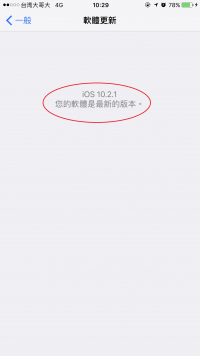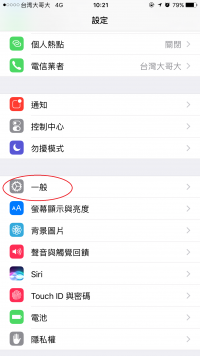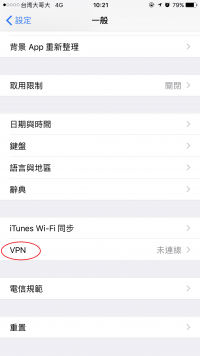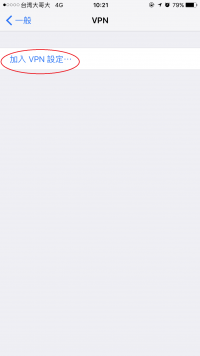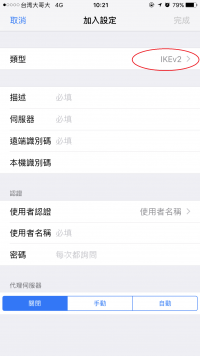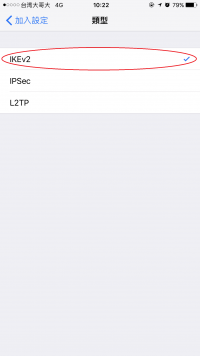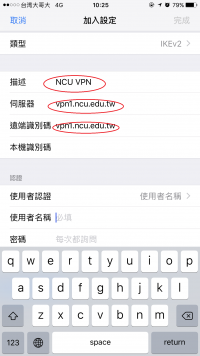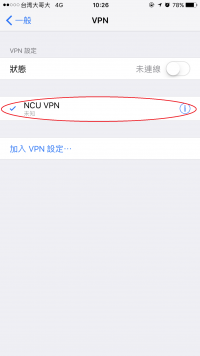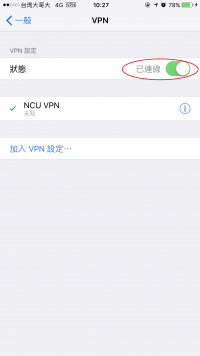"IOS 系統設定" 修訂間的差異
| (未顯示同一使用者於中間所作的 2 次修訂) | |||
| 行 11: | 行 11: | ||
|<big>'''6.'''</big>點選"IKEv2"<br>[[File:ios06.PNG|200px]] | |<big>'''6.'''</big>點選"IKEv2"<br>[[File:ios06.PNG|200px]] | ||
|- | |- | ||
| − | |<big>'''7.'''</big>描述 : 請自行設定( | + | |<big>'''7.'''</big><br>描述 : 請自行設定(ex:"NCU VPN")<br>伺服器 : vpn1.ncu.edu.tw<br>遠端識別碼 : vpn1.ncu.edu.tw<br>[[File:ios07.PNG|200px]] |
|<big>'''8.'''</big>設定完成畫面<br>[[File:ios08.PNG|200px]] | |<big>'''8.'''</big>設定完成畫面<br>[[File:ios08.PNG|200px]] | ||
| − | |<big>'''9.'''</big>點選" | + | |<big>'''9.'''</big>點選"未連線"<br>[[File:ios09.PNG|200px]] |
|} | |} | ||